Edge iPhone Uygulamasında Masaüstü Sitesi Varsayılan Olarak Nasıl Talep Edilir
Tipik bir göz atma oturumu sırasında ziyaret ettiğiniz web sitelerinin çoğunda, web sitelerinin hem mobil hem de masaüstü sürümü bulunur. Bu site değişir ve bir masaüstü bilgisayarda veya telefonunuzda görüntülerseniz bazı şeylerin değiştiğini fark edebilirsiniz. Ancak, farklılıklar minimum düzeydedir ve hiçbir işlevsellik kaybolmaz.
Ancak bazı web siteleri bundan daha karmaşıktır ve sitenin mobil sürümünün ihtiyacınız olan bazı araçları bıraktığını görebilirsiniz. Neyse ki, Microsoft'un Edge gibi bazı mobil tarayıcıları, bir sitenin masaüstü sürümünü istemenizi sağlar. Aşağıdaki eğitimimiz, iPhone'da Edge'de varsayılan olarak masaüstü sitesini nasıl isteyeceğinizi gösterecektir
Edge iPhone Uygulamasında Varsayılan Masaüstü Sitesi İste
Bu makaledeki adımlar iOS 12.1'de bir iPhone 7 Plus'ta gerçekleştirildi. Masaüstü sitesini isteseniz bile, sitenin sunucusunun sitenin mobil sürümünü görüntülemesinin hala mümkün olduğunu unutmayın. Birçok site, tarayıcınızın iletebileceği diğer bilgiler yerine ekranınızın boyutuna göre hangi sürümün görüntüleneceğini seçer.
Adım 1: Edge tarayıcısını açın.

Adım 2: Ekranın sağ alt köşesindeki üç nokta simgesine dokunun.
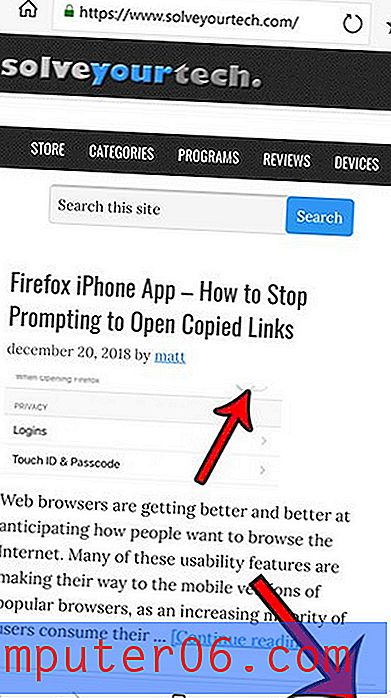
3. Adım: Ayarlar seçeneğini belirleyin.
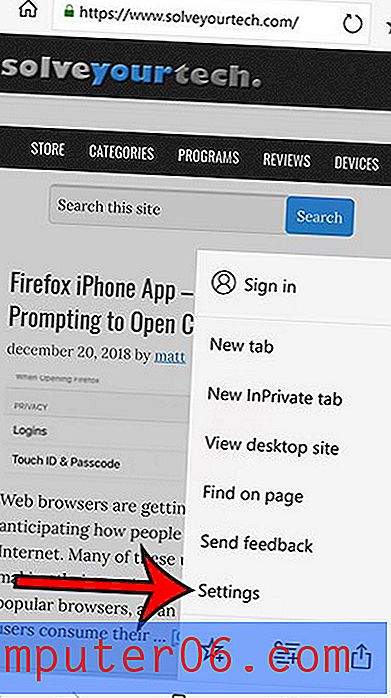
Adım 4: Gelişmiş Ayarlar seçeneğini seçin.
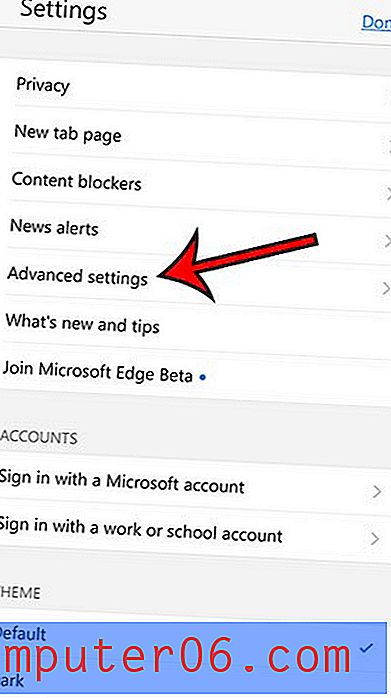
5. Adım: Site görüntüleme ayarları düğmesine dokunun.
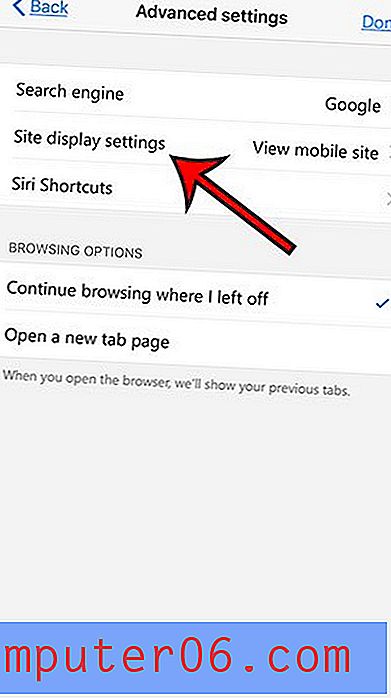
6. Adım: Masaüstü sitesini görüntüle öğesine dokunun.
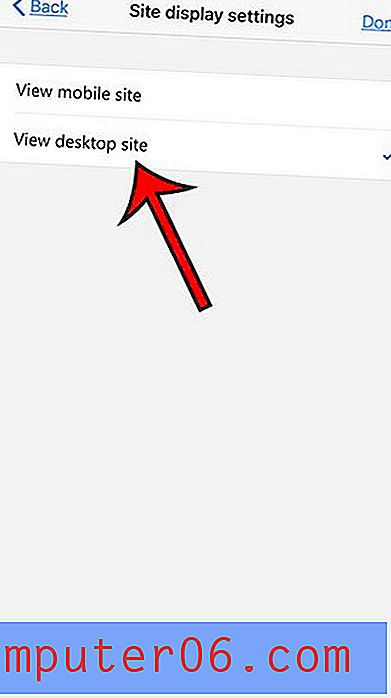
Edge tarayıcısında bir siteyi ziyaret ediyor muydunuz ve siteye geri dönmek mi istiyorsunuz? Önceki tarama oturumlarında bulunduğunuz sayfaları görebilmeniz için Edge geçmişinizi nasıl görüntüleyeceğinizi öğrenin.



